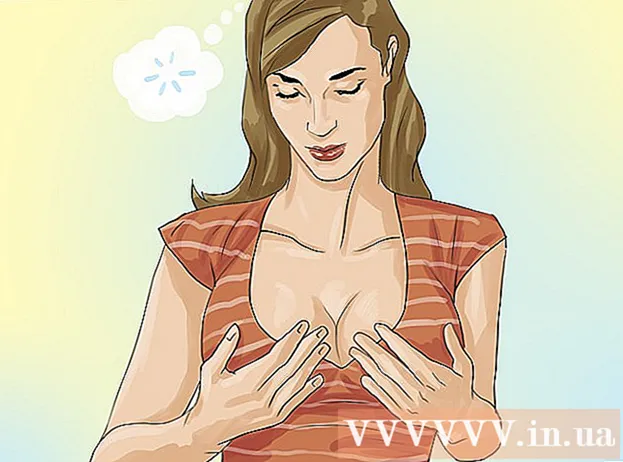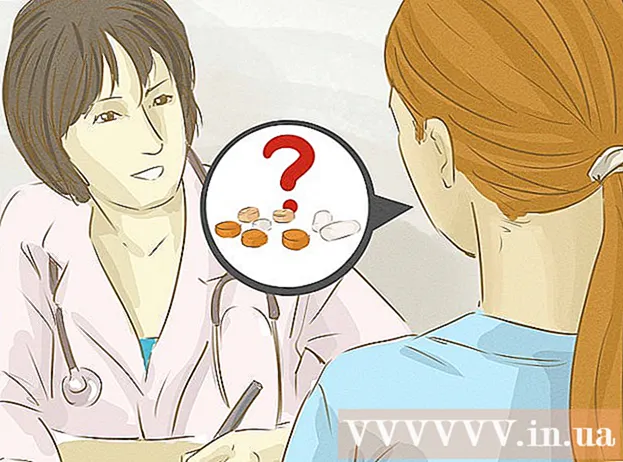Szerző:
Carl Weaver
A Teremtés Dátuma:
23 Február 2021
Frissítés Dátuma:
1 Július 2024

Tartalom
- Lépések
- Rész 1 /2: Nyissa meg a kapcsolattartó oldalt
- 2/2. Rész: Kapcsolattartási adatok szerkesztése
Nagyon fontos, hogy naprakész információkkal rendelkezzen, különösen, ha interneten dolgozik.A webhelyen található információkat különböző módokon frissítheti (a helyzettől függően). Az egyik legnépszerűbb kapcsolatfelvételi webhely a Yahoo. A Yahoo információinak frissítése nagyon egyszerű folyamat.
Lépések
Rész 1 /2: Nyissa meg a kapcsolattartó oldalt
 1 Nyissa meg internetes böngészőjét. Írja be a www.yahoo.com címet a címsorba.
1 Nyissa meg internetes böngészőjét. Írja be a www.yahoo.com címet a címsorba.  2 Jelentkezzen be a Yahoo Mail szolgáltatásba. A Yahoo kezdőlapján kattintson a Mail elemre (a képernyő bal felső sarkában). Ezután adja meg e -mail címét és jelszavát.
2 Jelentkezzen be a Yahoo Mail szolgáltatásba. A Yahoo kezdőlapján kattintson a Mail elemre (a képernyő bal felső sarkában). Ezután adja meg e -mail címét és jelszavát.  3 Kattintson a fogaskerék ikonra (jobb felső sarokban), és válassza a Beállítások lehetőséget a menüből.
3 Kattintson a fogaskerék ikonra (jobb felső sarokban), és válassza a Beállítások lehetőséget a menüből. 4 A megnyíló ablakban kattintson a "Fiókok" gombra. A "Yahoo -fiók" részben (jobb oldalon) megtalálja e -mail címét és három aktív linkjét:
4 A megnyíló ablakban kattintson a "Fiókok" gombra. A "Yahoo -fiók" részben (jobb oldalon) megtalálja e -mail címét és három aktív linkjét: - Változtasd meg a jelszavadat.
- Tekintse meg Yahoo -profilját.
- Szerkessze fiókadatait.
 5 Kattintson a "Fiókadatok szerkesztése" gombra. Megnyílik egy új lap.
5 Kattintson a "Fiókadatok szerkesztése" gombra. Megnyílik egy új lap.  6 Írja be jelszavát, majd kattintson a Bejelentkezés gombra. A fiók adatai megjelennek. A bal oldalon keresse meg és kattintson a Kapcsolattartási adatok frissítése elemre.
6 Írja be jelszavát, majd kattintson a Bejelentkezés gombra. A fiók adatai megjelennek. A bal oldalon keresse meg és kattintson a Kapcsolattartási adatok frissítése elemre.  7 Megnyílik egy oldal, amely tartalmazza az elérhetőségeit.
7 Megnyílik egy oldal, amely tartalmazza az elérhetőségeit.
2/2. Rész: Kapcsolattartási adatok szerkesztése
 1 A Név részben módosítsa a kereszt- és vezetéknevet.
1 A Név részben módosítsa a kereszt- és vezetéknevet. 2 A Yahoo Email szakaszban új e -mail címet adhat hozzá. Ehhez kattintson az „E -mail hozzáadása” gombra.
2 A Yahoo Email szakaszban új e -mail címet adhat hozzá. Ehhez kattintson az „E -mail hozzáadása” gombra. - Ebből a részből kiindulva megadhatja a többi felhasználó számára elérhető információkat. Ehhez a jobb oldali legördülő menüben válassza a "Senki" vagy a "Mindenki" lehetőséget.
 3 Az „Y! Messenger ”felvehet egy új Yahoo Messengert. Ehhez kattintson az "IM hozzáadása" gombra.
3 Az „Y! Messenger ”felvehet egy új Yahoo Messengert. Ehhez kattintson az "IM hozzáadása" gombra.  4 Szerkessze telefonszámát. Ehhez írja be a telefonszámot a megfelelő mezőbe. Ezt a következő szakaszokban lehet megtenni:
4 Szerkessze telefonszámát. Ehhez írja be a telefonszámot a megfelelő mezőbe. Ezt a következő szakaszokban lehet megtenni: - "Mobiltelefon" (mobil)
- Otthoni telefon
- Munkahelyi telefon
- Otthoni fax
- Munka fax
 5 A Otthoni cím részben az ország, utca, város és irányítószám megváltoztatásával szerkessze otthoni címét. A címnek csak egy részét adhatja meg, például csak az országot, a többi mezőt pedig üresen hagyhatja.
5 A Otthoni cím részben az ország, utca, város és irányítószám megváltoztatásával szerkessze otthoni címét. A címnek csak egy részét adhatja meg, például csak az országot, a többi mezőt pedig üresen hagyhatja.  6 A Munkahely / iskola címe részben szerkessze munkahelyi címét az ország, utca, város és irányítószám megváltoztatásával. Ha nem szeretné nyilvánosságra hozni ezeket az információkat, hagyja üresen az összes mezőt.
6 A Munkahely / iskola címe részben szerkessze munkahelyi címét az ország, utca, város és irányítószám megváltoztatásával. Ha nem szeretné nyilvánosságra hozni ezeket az információkat, hagyja üresen az összes mezőt.  7 A „Webhely” részben adja meg a webhely címét (vállalati webhely, Facebook -oldal stb.)NS.). Ha több webhelyet szeretne hozzáadni, kattintson a Webhely hozzáadása gombra.
7 A „Webhely” részben adja meg a webhely címét (vállalati webhely, Facebook -oldal stb.)NS.). Ha több webhelyet szeretne hozzáadni, kattintson a Webhely hozzáadása gombra.  8 Ellenőrizze újra, hogy a megadott adatok helyesek -e.
8 Ellenőrizze újra, hogy a megadott adatok helyesek -e.- 9 Ha a megadott adatok helyesek, kattintson a „Mentés” gombra az ablak alján. Az elérhetőségét frissítettük!